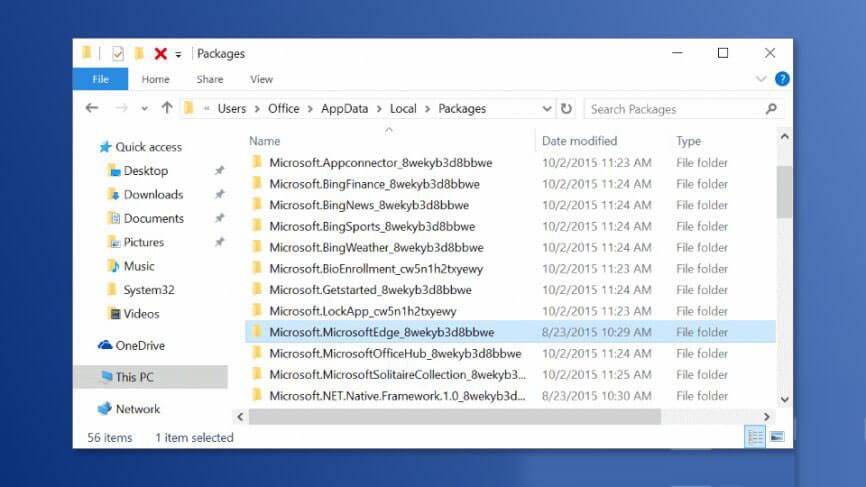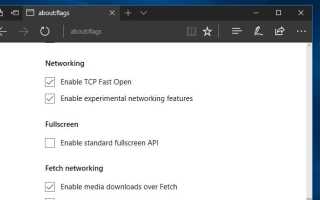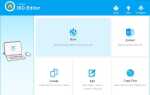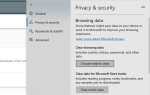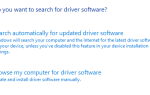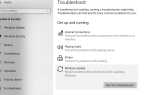Получение INET_E_RESOURCE_NOT_FOUND Ошибка при попытке открыть веб-сайт из браузера Microsoft Edge или Internet Explorer? Большинство пользователей Windows сообщают о результатах обновления до Windows 10 1809 Edge Browser «Хм… не удается открыть эту страницу» с помощью кнопки «Подробности». Как только вы нажмете кнопку «Подробности», вы увидите код ошибки «DNS-сервер может иметь проблемы. Код ошибки: INET_E_RESOURCE_NOT_FOUND».
Иногда ошибка отличается как:
Тайм-аут соединения с DNS-сервером. Код ошибки: INET_E_RESOURCE_NOT_FOUND
или
Произошла временная ошибка DNS. Попробуйте обновить страницу.
Код ошибки: INET_E_RESOURCE_NOT_FOUND
или
DNS-имя не существует Код ошибки: INET_E_RESOURCE_NOT_FOUND
Или
Это может быть связано с тем, что сайт использует устаревшие или небезопасные параметры безопасности TLS. Если это продолжается, попробуйте связаться с владельцем сайта.
код ошибки: inet_e_resource_not_found
Проблема, как упоминалось выше, в основном видна после последнего обновления Windows 10. Так что виновником этого является ошибка обновления Windows. Это означает, что это, скорее всего, будет исправлено в предстоящие обновления. Итак, все, что вам нужно сделать, это дождаться следующих обновлений от Microsoft, а тем временем вы можете воспользоваться приведенными ниже методами, чтобы обойти эту проблему.
Отключить функцию быстрого открытия TCP на Edge
По сути, вы должны отключить опцию TCP fast open в браузере Microsoft Edge, которая решит эту проблему. Если вы не знаете, TCP Fast Open это функция, представленная Microsoft, которая повышает производительность и безопасность Microsoft Edge. Таким образом, его отключение не окажет вредного влияния на ваши вычисления или просмотр.
- Чтобы отключить функцию быстрого открытия TCP, сначала откройте браузер Microsoft Edge.
- Тип о: флаги в адресной строке URL и нажмите клавишу ввода.
- Теперь прокрутите вниз, чтобы найти сеть раздел.
- Здесь найдите TCP Fast Open и снимите флажок рядом с ним.
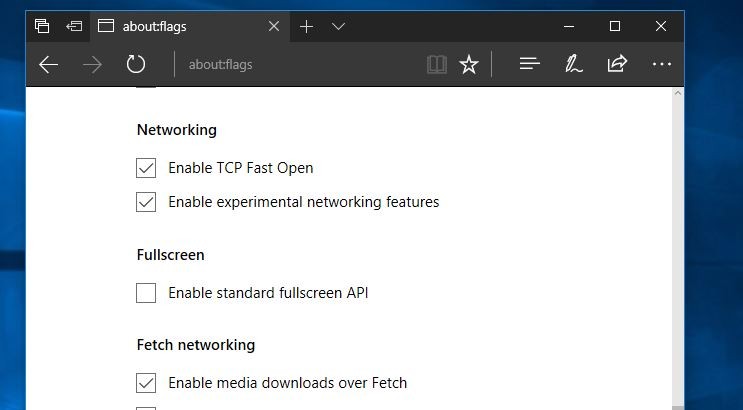
Проверьте настройки UAC
- Для этого нажмите клавишу Windows + r, введите «control» и нажмите ввод.
- Нажмите «Учетные записи пользователей» и нажмите «Изменить настройки контроля учетных записей».
- Убедитесь, что настройка находится на втором уровне или выше, см. Прилагаемое изображение ниже.
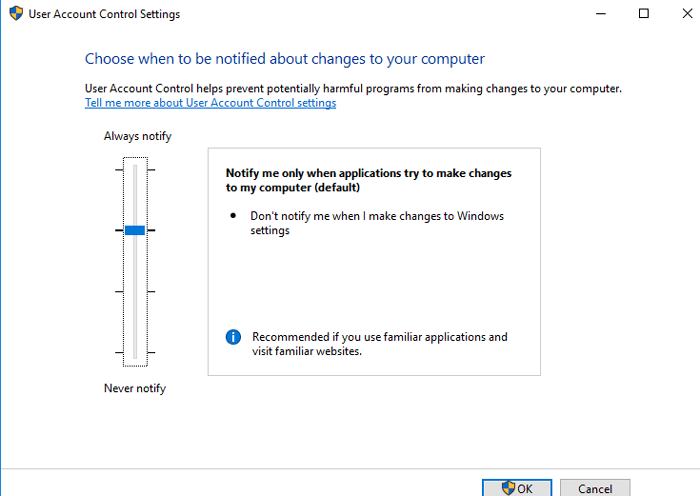
Используйте команду сброса DNS
- Введите cmd в меню «Пуск», щелкните правой кнопкой мыши на командной строке и выберите «Запуск от имени администратора».
- В окне командной строки введите ipconfig / flushdns и нажмите Войти.
- Появится сообщение о том, что Конфигурация Windows IP успешно сбросила кэш DNS Resolver.
- Чтобы выйти из командной строки, введите выход и нажмите Войти.
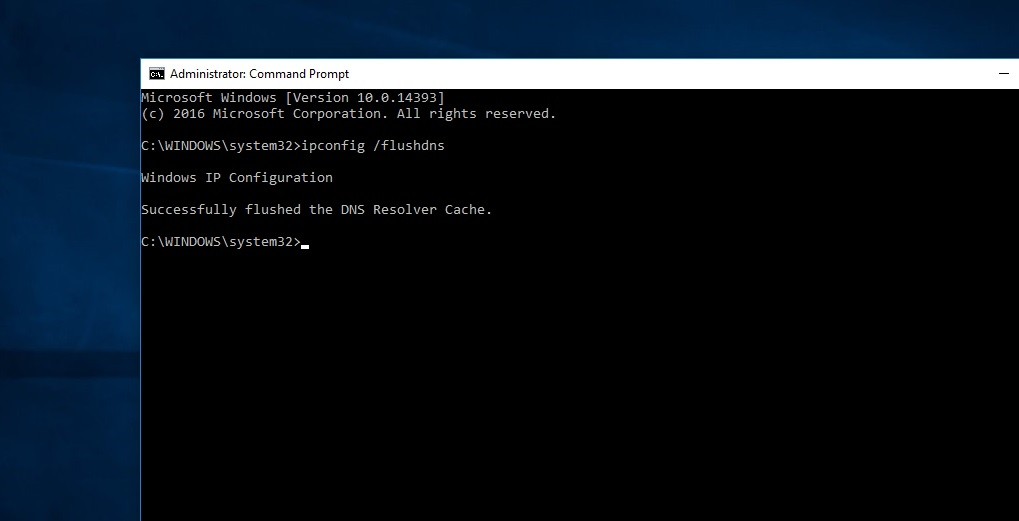
Если очистка DNS не устранила проблему, выполните сброс подключения к Интернету через командную строку. Чтобы сбросить подключение к Интернету, снова откройте командную строку от имени администратора. Введите следующие команды, затем нажмите Войти после ввода каждой команды ниже:
netsh int ip reset resettcpip.txt
netsh winhttp сбросить прокси
netsh int ip reset
ipconfig / release
ipconfig / renew
ipconfig / flushdns
netsh winsock reset
После выполнения команд перезагрузите компьютер, чтобы завершить процесс.
Ремонт Edge браузера
- Нажмите клавишу Windows и нажмите «Настройки».
- Нажмите на приложения.
- Нажмите на Microsoft Edge в разделе Приложения функции.
- Нажмите на Дополнительные параметры.
- Затем нажмите «Восстановить».
Переустановите Edge Browser
Если все вышеперечисленное не удается исправить inet_e_resource_not_found затем попытайтесь переустановить браузер Edge, выполнив следующие действия.
- Сначала откройте проводник. Нажмите «Просмотр» и установите флажок «Скрытые элементы», чтобы отобразить скрытые файлы.
- Затем после перехода к: C: \ Users \ имя_пользователя \ AppData \ Local \ Packages
- Примечание: заменить «UserName”С вашим именем пользователя
- Здесь поиск Microsoft.MicrosoftEdge_8wekyb3d8bbwe папку и удалите ее.
- После этого перезагрузите компьютер.
- Теперь снова откройте wWindowsPowerShell и введите команду ниже, чтобы переустановить пограничный браузер.
Get-AppXPackage -AllUsers -Имя Microsoft.MicrosoftEdge | Foreach {Add-AppxPackage -DisableDevelopmentMode -Register «$ ($ _. InstallLocation) \\ AppXManifest.xml» -Verbose}
После выполнения команды просто перезапустите Windows, чтобы начать все сначала. Теперь откройте браузер Edge и проверьте, что больше нет inet_e_resource_not_found ошибка при открытии веб-страниц.
Также, создать новую учетную запись пользователя в вашей системе Windows и убедитесь, что Edge работает с чистой установкой.
Помогли ли эти решения исправить код ошибки: inet_e_resource_not_found в браузерах Edge, Chrome, Explorer? Дайте нам знать о комментариях ниже, также читайте
- Устранить проблемы с магазином Windows, которые не работают, не открываются или сбои
- Служба репозитория состояний Высокая загрузка ЦП в Windows 10 версии 1803
- Windows 10, 1809 «зависает» при запуске приложений
- Браузер Microsoft Edge падает после обновления Windows 10 октября 2018 года !!!